-
네이버 QR 큐알코드 스캔 로그인하는 방법mobile&internet 2022. 1. 18. 02:17
개인정보 보호 차원에서 여러 가지 보안 기능을 제공해 주는 경우가 있습니다. 네이버에서도 보안 관련해서 다양한 기능들을 이용해 볼 수 있는데요. 그중 하나가 QR코드를 활용해서 로그인하는 방법입니다. 어떤 경우에 이용하면 좋은지는 본인 말고도 다른 사람이나 여러 사림이 사용하는 PC 컴퓨터 등을 이용할 때 활용하시면 됩니다. 특히나 공공장소에 설치되어 있는 PC나 노트북을 이용해서 네이버에 로그인을 해야 된다면 본인 정보 보호 차원에 유용합니다.
큐알(QR) 코드로 네이버에 로그인하기 위해서는 먼저 본인이 사용하고 있는 핸드폰에 네이버 앱이 설치되어 있어야 합니다. 설치되어 있지 않다면 구글 PLAY 스토어에서 검색 후 설치해 주시면 됩니다. 네이버 앱에서는 이미 로그인이 되어 있는 상태에서 로그인하려는 PC 화면의 큐알을 네이버 앱에서 스캔을 해주고 숫자 두 자리를 선택해 주면 PC에서 로그인이 바로 이루어지게 됩니다. 자주 로그인하는 경우 번거롭게 아이디와 비밀번호를 매번 입력해줘야 하는데 휴대폰 카메라 코드 스캔만으로 간편하게 로그인해 볼 수 있으니 나중에 한번 시도해 보시면 되겠습니다.
[[나의목차]]
참고사항
- PC 로그인하려는 아이디로 네이버 앱에 로그인이 되어있어야 합니다.
- 로그인 시도 시에 생성한 큐알코드는 삼분 안에 사용을 해야 되고 삼분이 지나게 되면 다시 생성을 해주시면 됩니다.
네이버 큐알코드 로그인해보기
PC QR코드 로그인 화면
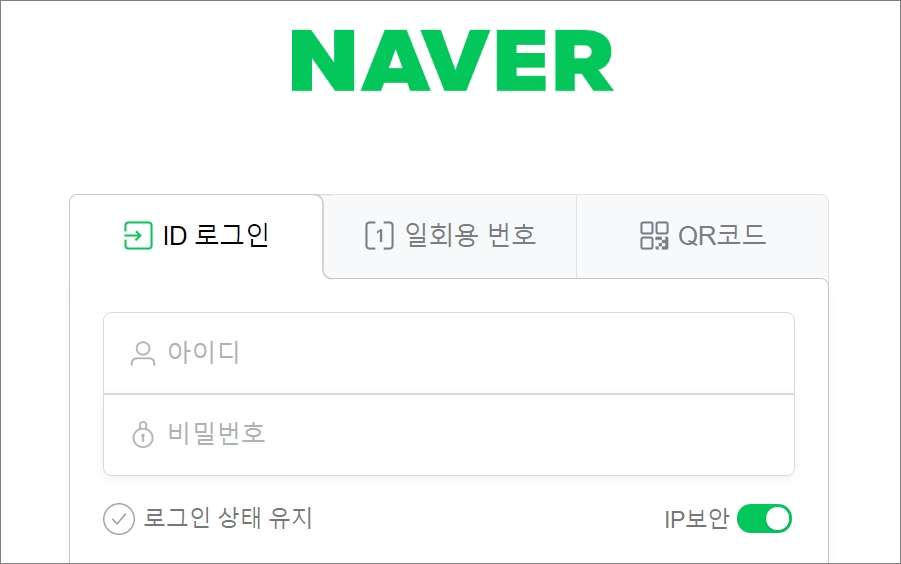
▲먼저 로그인하려는 PC에서 네이버 접속을 하고 로그인 페이지에서 QR코드 탭을 클릭해 줍니다.
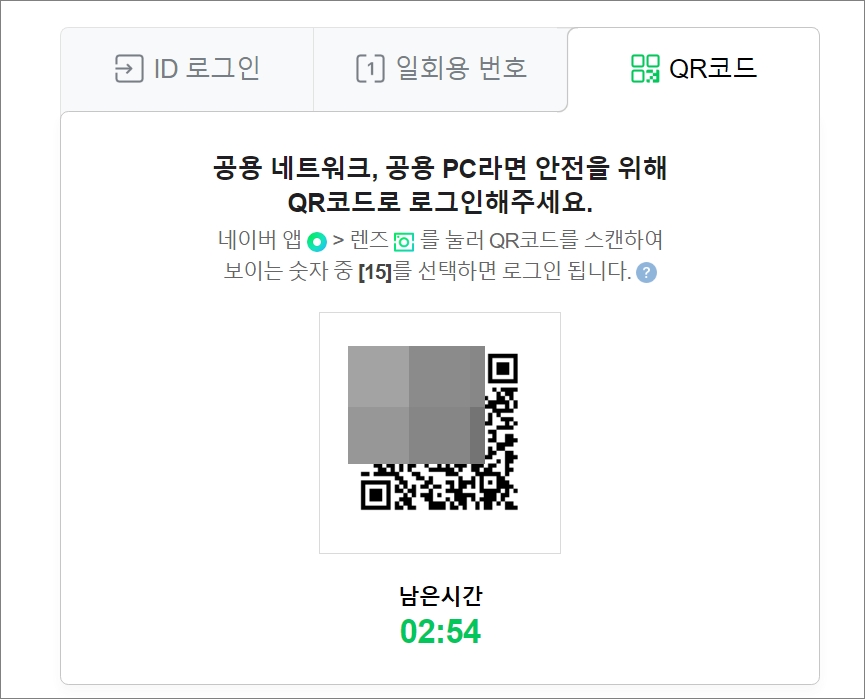
▲그럼 공용 PC나 네트워크에서 안전한 사용을 위해서 QR코드 로그인하라는 설명이 되어있고 바로 아래에 생성된 코드를 확인해 볼 수 있습니다. 그리고 코드 스캔 후 보이는 숫자 세 가지 중에서 PC 화면에 표시된 두 자리 숫자를 선택해 주면 됩니다.
네이버 앱에서 큐알코드 스캔
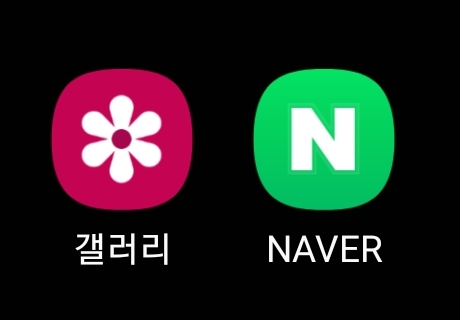
▲핸드폰에서 네이버 앱을 실행하고 PC에서 로그인하려는 아이디로 로그인을 해줍니다.
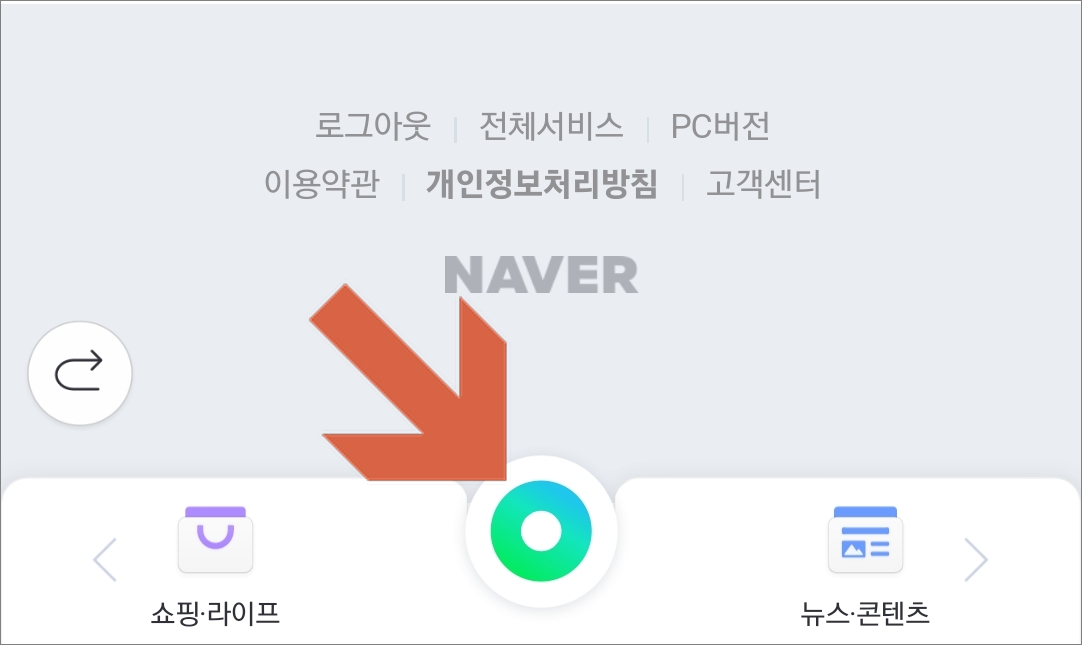
▲앱 화면 아래쪽에 녹색 동그라미 모양(그린닷)을 터치해 줍니다.
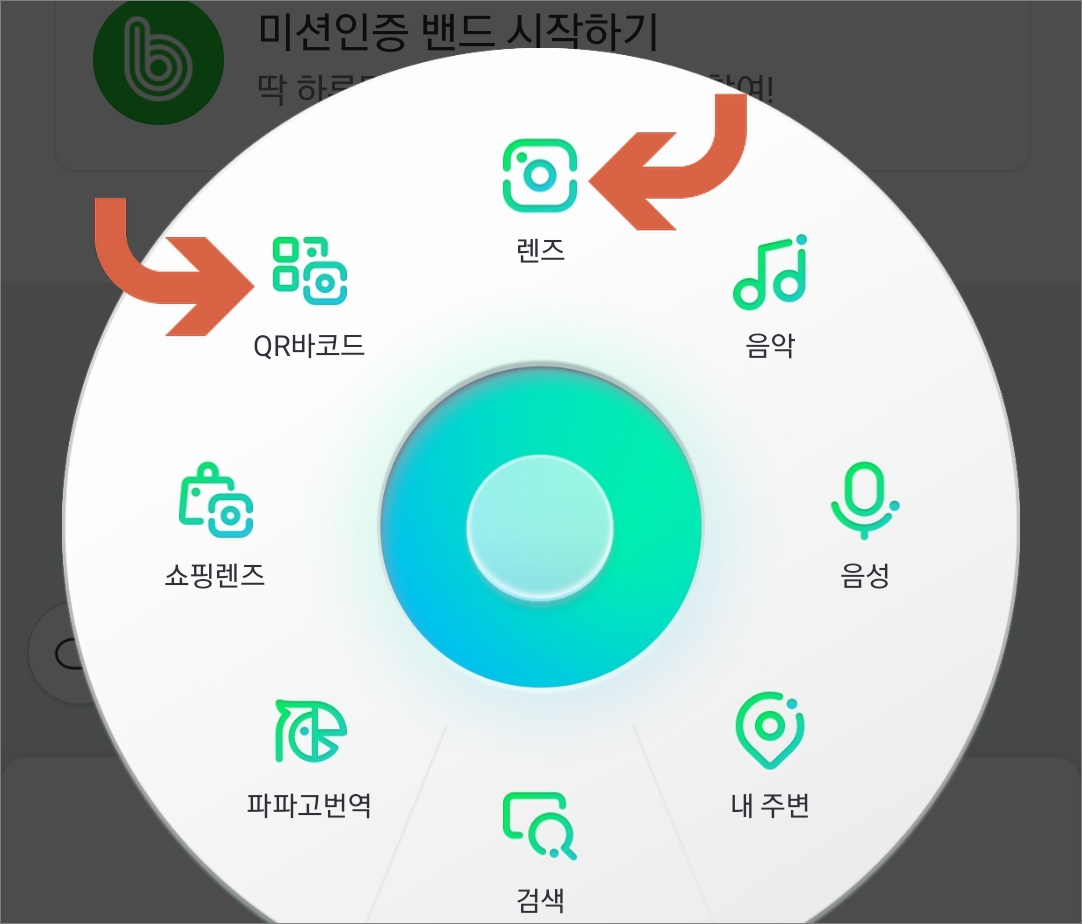
▲QR바코드나 렌즈 둘 중에 편한 거 하나를 선택해 주시면 됩니다.
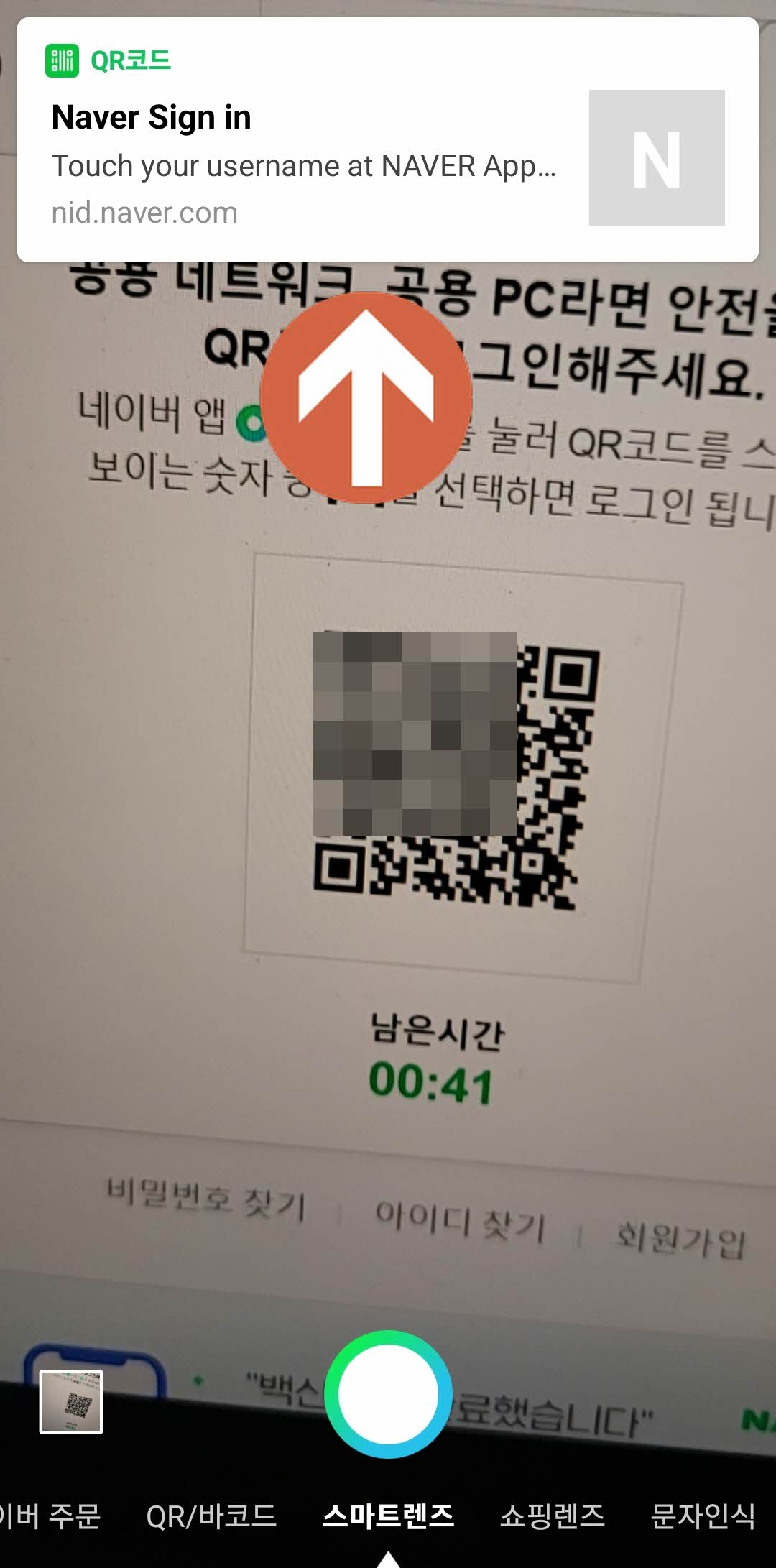
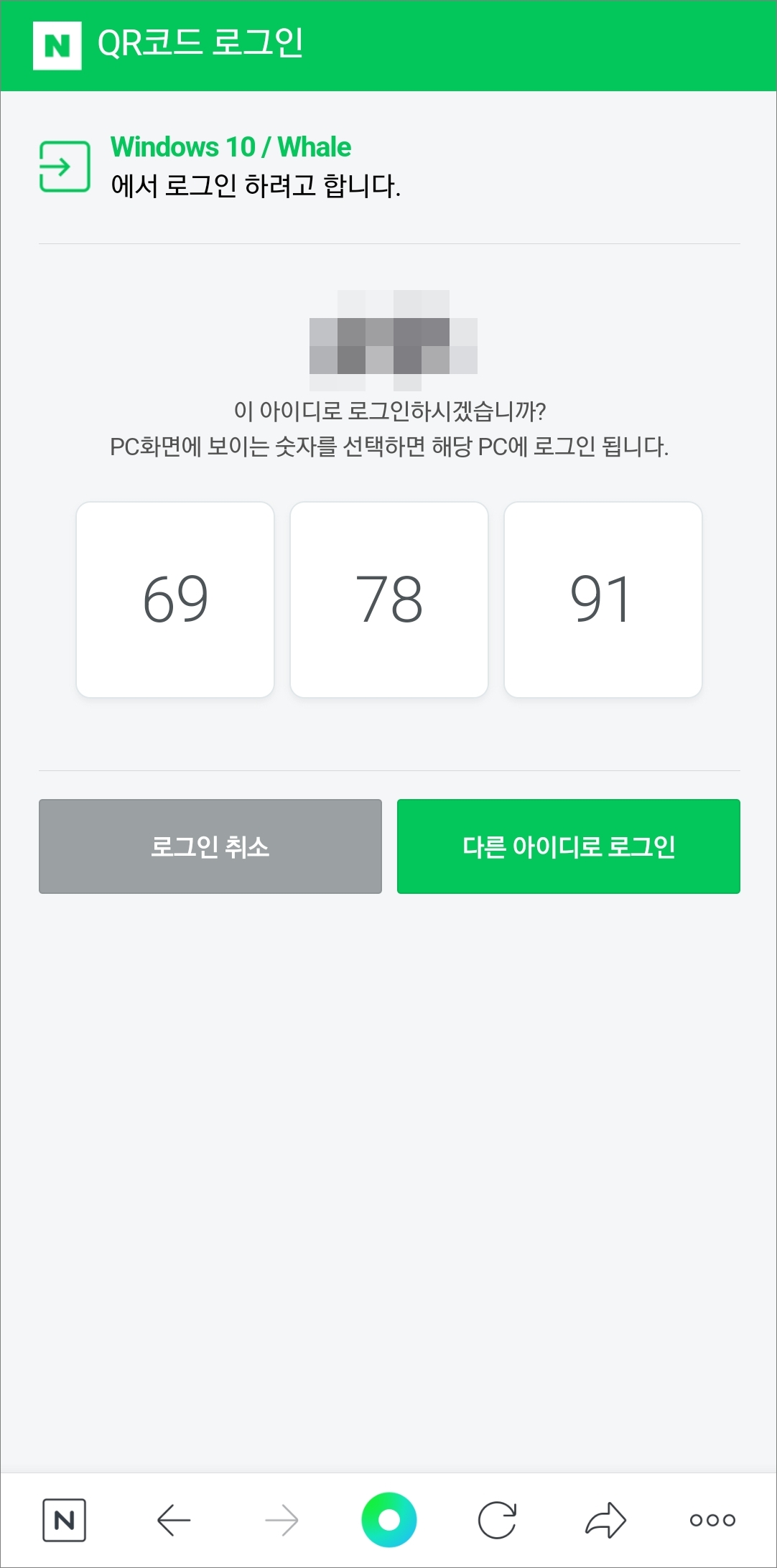
▲카메라 모드가 실행되면 PC 화면 코드를 스캔하고 화면 상단에 네이버 로그인(NAVER Sign in) 알림이 뜨면 터치를 해줍니다. 그리고 PC 화면에 표시된 숫자 두 자리를 선택해 줍니다.
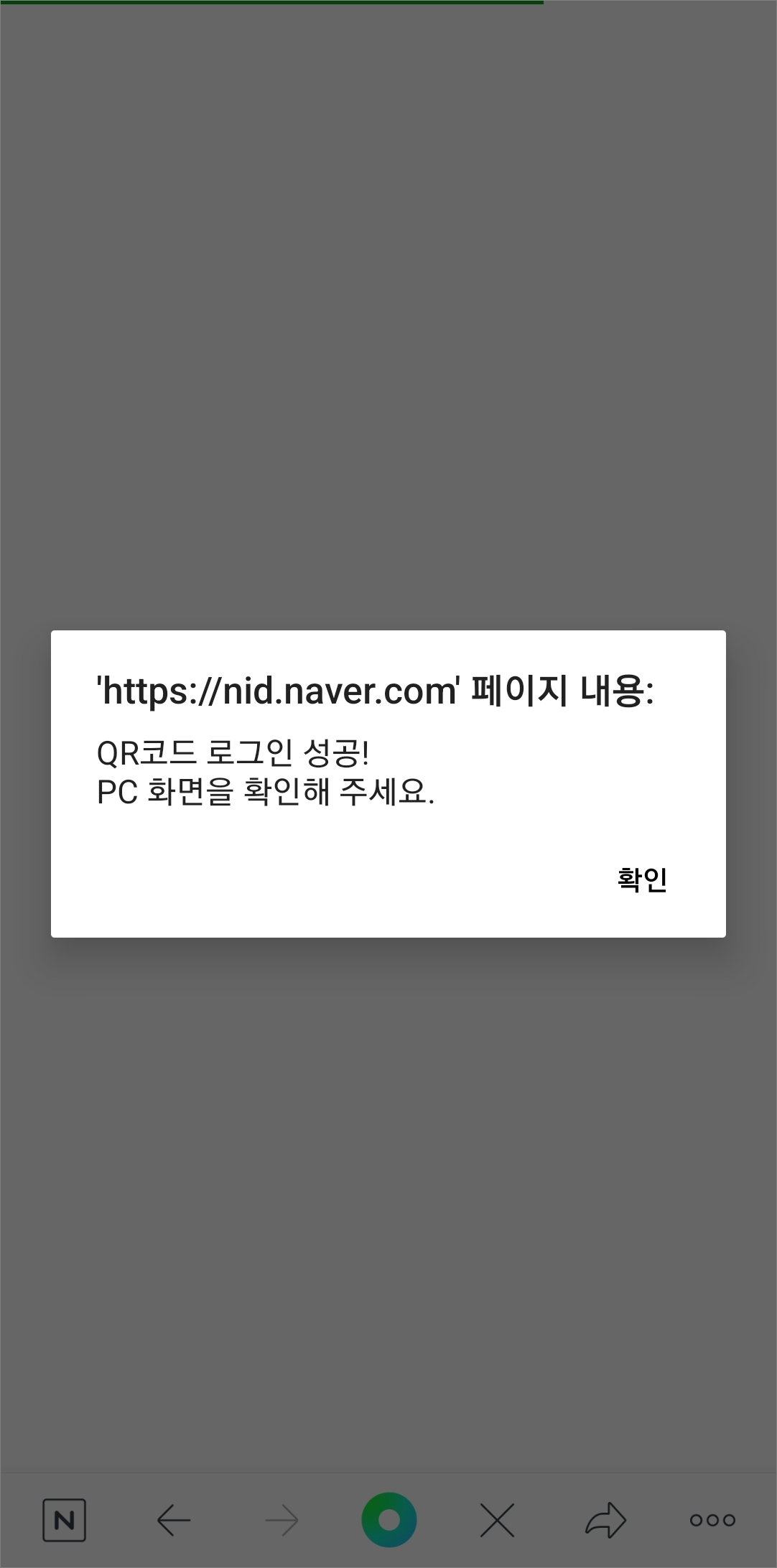
▲PC 화면을 보면 바로 로그인이 되어 있을 겁니다. 위에서 언급한 것처럼 다른 사람이랑 같이 사용하게 되는 컴퓨터나 노트북 등의 기기에서 네이버 로그인할 때 이용하시면 되겠습니다.
[관련 글]
-네이버 아이디로 로그인 및 네이버와 연결된 계정 서비스 관리 방법
반응형